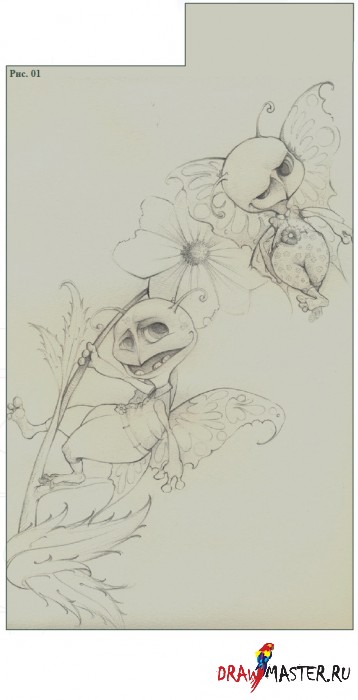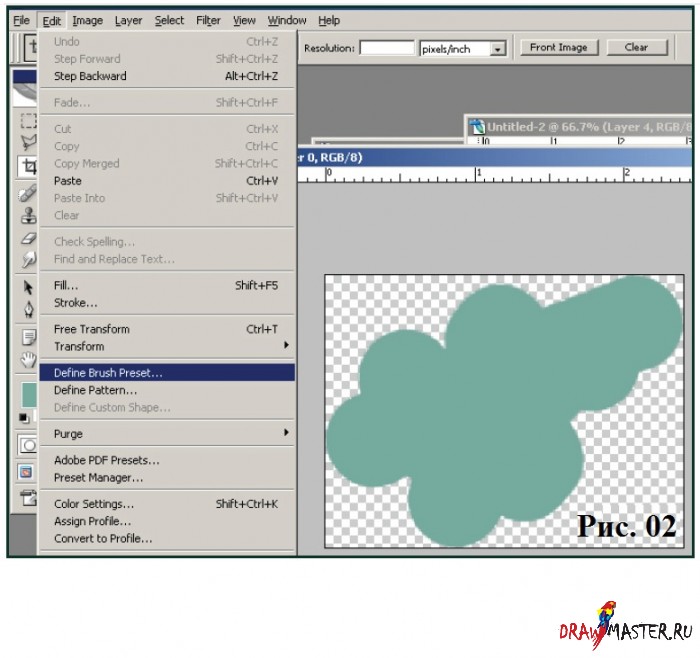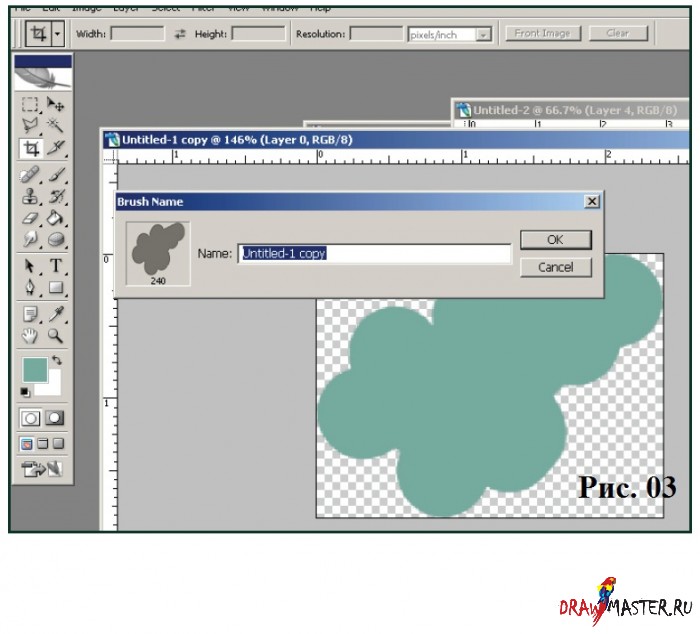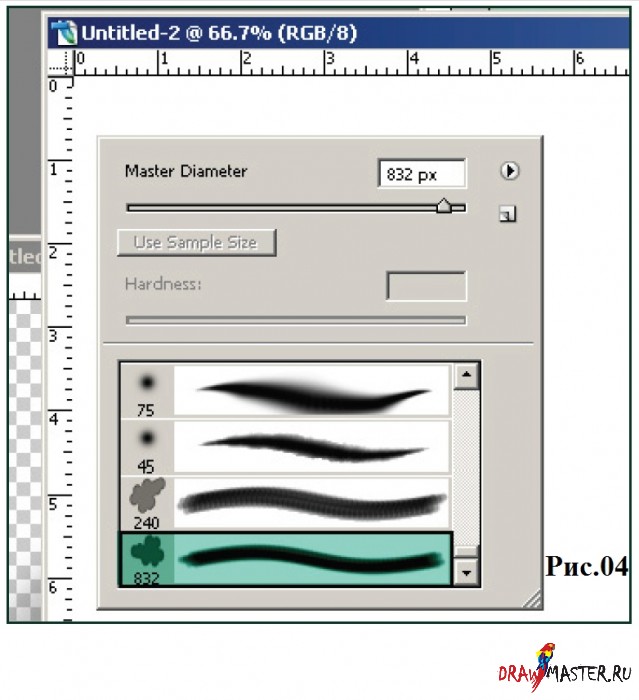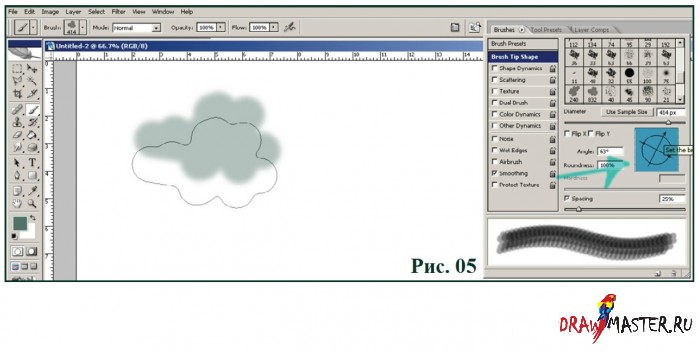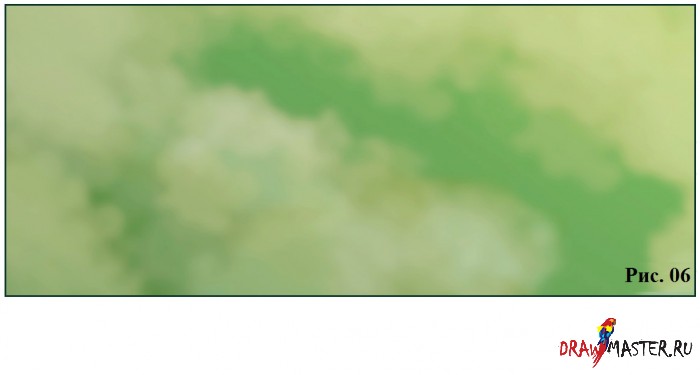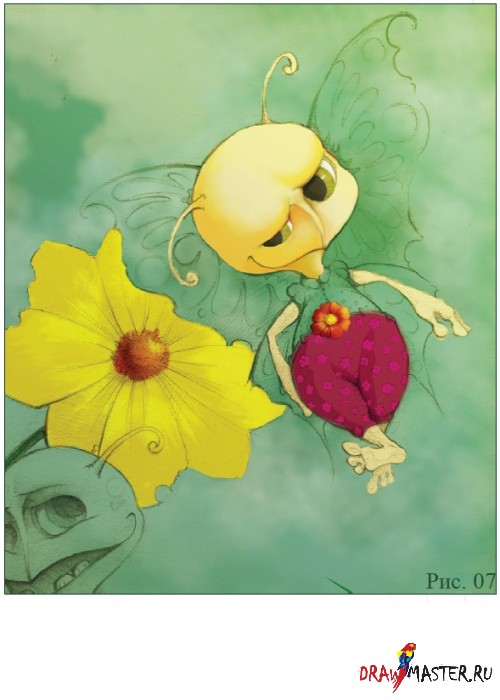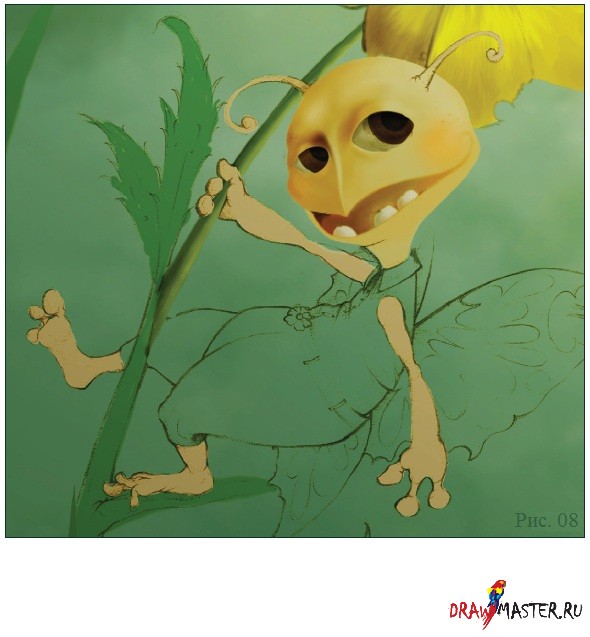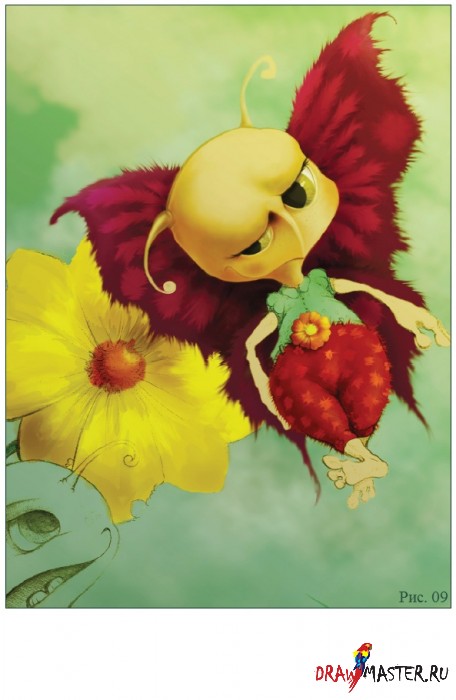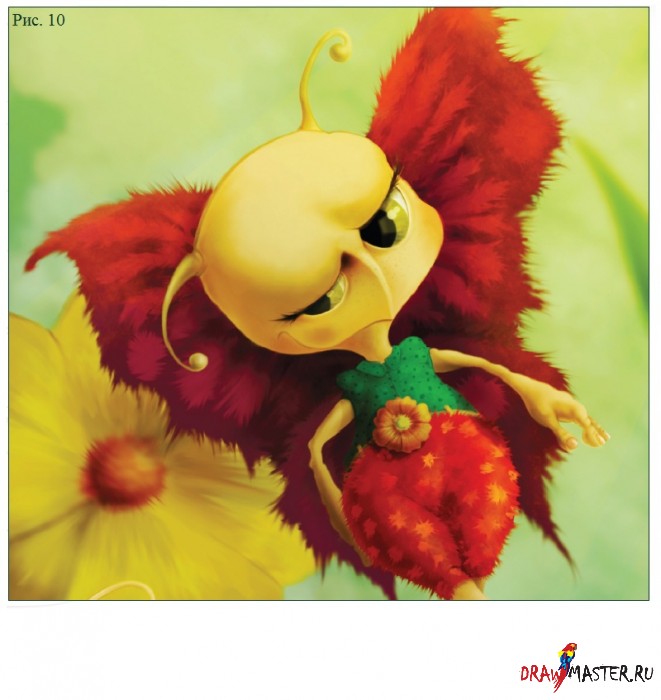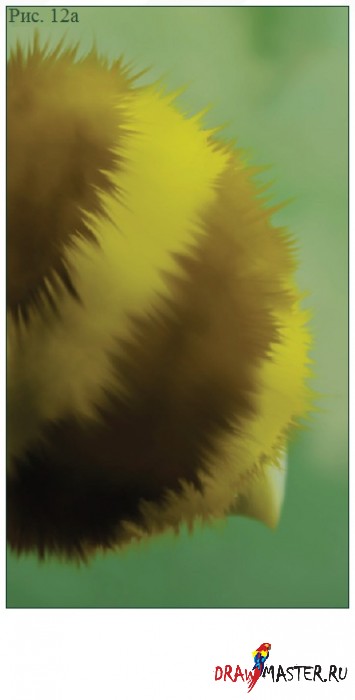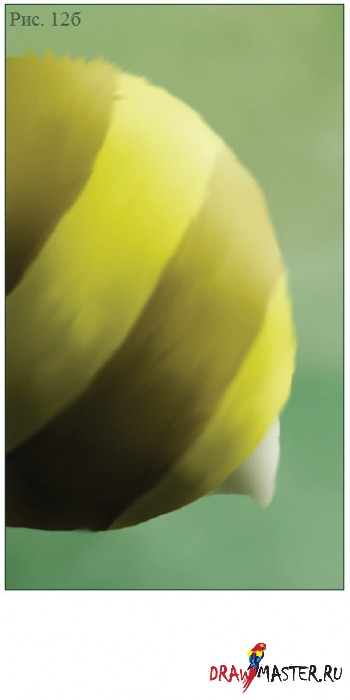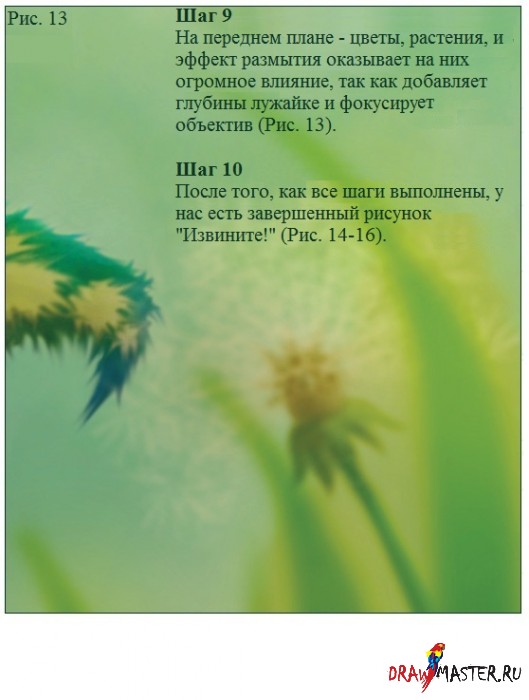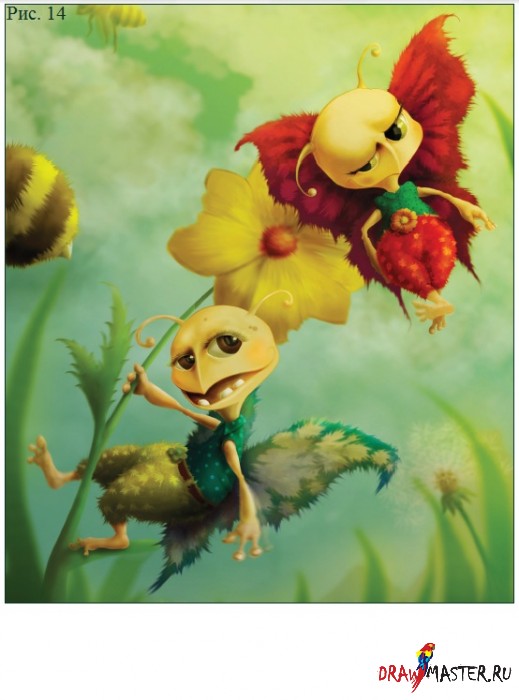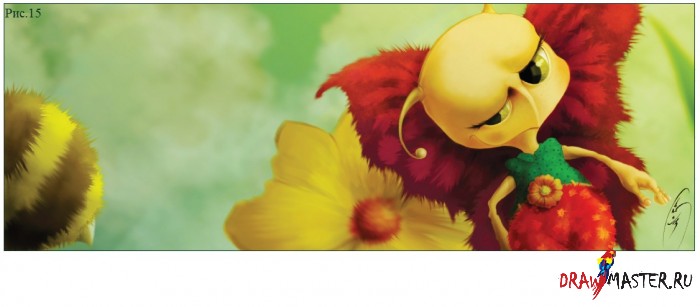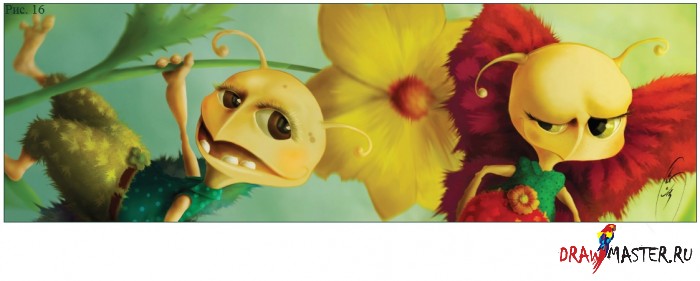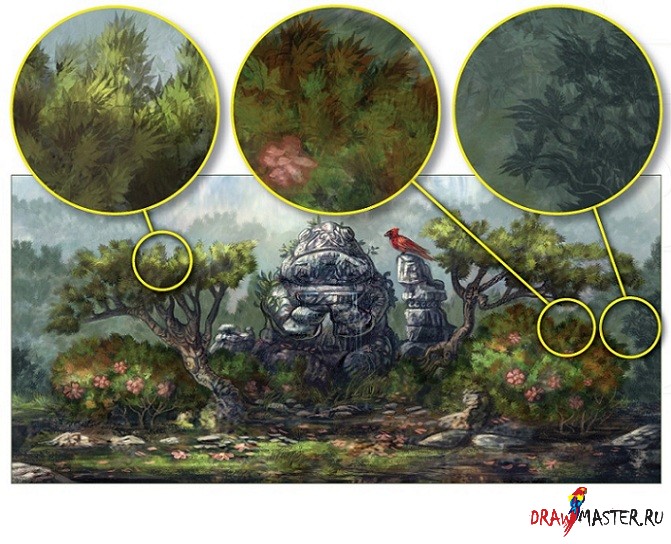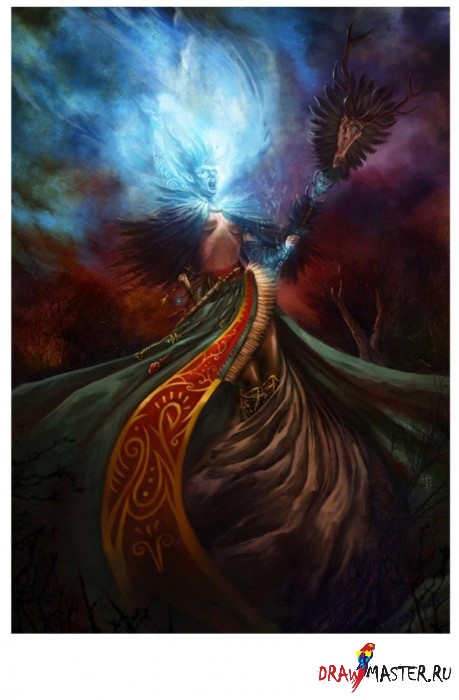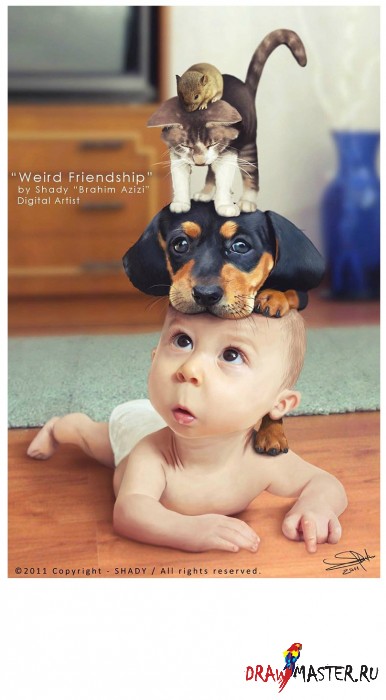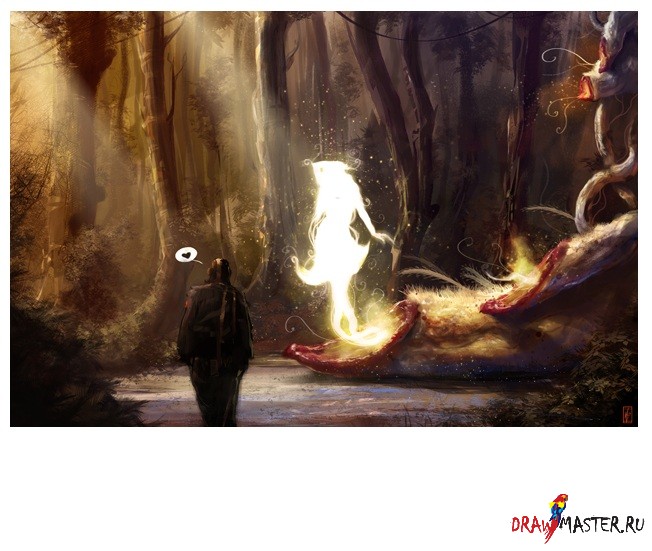Шаг 1
Первым и самым важным шагом является составление концепции и создание отличного эскиза, чтобы начать его раскрашивать. Концепция заключается в двух существах, влюбленных друг в друга, но один раздражает другого. Рис. 01 иллюстрирует эскиз, которым я был доволен.
Нажмите на картинку, чтобы посмотреть изображение в полном размере и 100% качестве.
Шаг 2
После того как эскиз готов, я начал составлять задний фон при помощи кистей. На мой взгляд, кисти - очень важный инструмент, который вы при желании можете создать самостоятельно. Вы можете применять различные техники для составления своих кистей, такие как использование детали фотографии, что в свою очередь является самым распространенным способом. Также одним из способов может быть работа с абстрактными формами. Благодаря этим техникам вы можете составить архив кистей, отвечающих исключительно вашим нуждам, что значительно упростит вашу работу. Как можно заметить на изображениях, вы можете создать кисть из меню "Редактировать (Edit) / Определить Установки Кисти (Define Brush Preset)" (Рис. 02, 03 и 04).
Нажмите на картинку, чтобы посмотреть изображение в полном размере и 100% качестве.
Нажмите на картинку, чтобы посмотреть изображение в полном размере и 100% качестве.
Нажмите на картинку, чтобы посмотреть изображение в полном размере и 100% качестве.
Шаг 3
Следующим шагом будет выбор кисти и рисование заднего плана. Однако, будьте осторожны, так как если вы будете рисовать одной и той же кистью под одним и тем же углом, то ваш рисунок может стать монотонным (Рис. 05).
Нажмите на картинку, чтобы посмотреть изображение в полном размере и 100% качестве.
Шаг 4
После того, как я добьюсь нужного уровня насыщенности, я применяю фильтры (Размытие по Гауссу (Gaussian Blur)) для создания эффекта размытия области, находящейся не в фокусе, так как объекты находятся на расстоянии (Рис. 06).
Нажмите на картинку, чтобы посмотреть изображение в полном размере и 100% качестве.
Шаг 5
Для персонажей и других деталей, я начал заливать основные линии и формировать их размеры. Из-за направления света тени уже зафиксированы. Дневной свет исходит из облаков, поэтому здесь нет яркого света, только тусклые цвета (Рис. 07 и 08)
Нажмите на картинку, чтобы посмотреть изображение в полном размере и 100% качестве.
Шаг 6
Рис.09 показывает персонажа после того, как свет и тени помогли выделить его некоторые детали (Рис. 09).
Нажмите на картинку, чтобы посмотреть изображение в полном размере и 100% качестве.
Шаг 7
Наконец-то, были добавлены эффекты с тенью и светом. Пока добавляете детали и эффекты, работа на разных слоях подходит гораздо лучше для внесения любых типов изменений и улучшений (Рис. 10 и 11).
Нажмите на картинку, чтобы посмотреть изображение в полном размере и 100% качестве.
Нажмите на картинку, чтобы посмотреть изображение в полном размере и 100% качестве.
Шаг 8
Пчелка была создана в основном для придания глубины иллюстрациям. И так пчелка - это незаконченный эскиз, потому что она не очень важна на рисунке. Детали меха были добавлены после завершения работы с основными тенями (Рис. 12а и 12б).
Нажмите на картинку, чтобы посмотреть изображение в полном размере и 100% качестве.
Нажмите на картинку, чтобы посмотреть изображение в полном размере и 100% качестве.
Нажмите на картинку, чтобы посмотреть изображение в полном размере и 100% качестве.
Нажмите на картинку, чтобы посмотреть изображение в полном размере и 100% качестве.
Нажмите на картинку, чтобы посмотреть изображение в полном размере и 100% качестве.
Нажмите на картинку, чтобы посмотреть изображение в полном размере и 100% качестве.
Нажмите на картинку, чтобы посмотреть изображение в полном размере и 100% качестве.
Автор: Y. Soner Yurtseven (И. Сонер Юртсевен), ТурцияЛокализация урока для вас подготовлена командой сайта: http://www.DrawMaster.ru